


In der Ansicht Meine Kunst (My Art) können Sie Karten, Collagen, Datenträgeretiketten und anderen Objekten mit einem Textfeld Text hinzufügen.
 Wichtig
WichtigDie Verfügbarkeit dieser Funktion ist vom Typ und Thema Ihres Objekts abhängig.
 Hinweis
HinweisWeitere Informationen zum Wechseln in die Ansicht Meine Kunst (My Art) finden Sie unter „Ansicht Meine Kunst“.
Die Collagenbearbeitung wird in den folgenden Beschreibungen beispielhaft gezeigt. Die Bildschirme unterscheiden sich möglicherweise abhängig davon, was erstellt wird.
Klicken Sie in der Ansicht Meine Kunst (My Art) auf ein Textfeld Ihres Objekts.
Unter dem Textfeld wird die Texteingabepalette angezeigt.
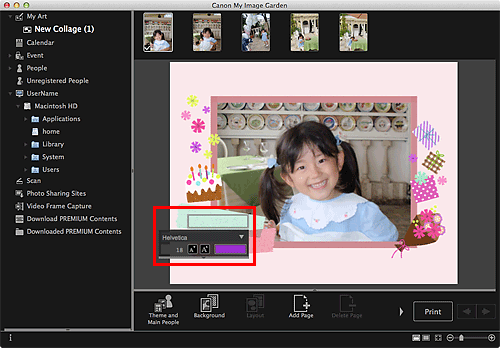
Geben Sie den Text in das Textfeld ein.
Verwenden Sie die Texteingabepalette, um die Schriftart, Schriftgröße, Schriftfarbe und Textposition zu ändern.
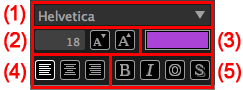
(1) Schrift
Wählen Sie die Schriftart aus.
(2) Größe
Sie können eine Schriftgröße zwischen 5 und 100 Punkten eingeben.
 (Verkleinern)
(Verkleinern)
Verringert die Schriftgröße mit jedem Klick um 1 Punkt.
 (Vergrößern)
(Vergrößern)
Erhöht die Schriftgröße mit jedem Klick um 1 Punkt.
(3) Farbe
Sie können die Schriftfarbe auswählen.
 (Farbeinstellung)
(Farbeinstellung)
Klicken Sie hier, um das Dialogfenster Farben (Colors) anzuzeigen. Wählen Sie die festzulegende Farbe aus.
(4) Textausrichtung
Sie können festlegen, wie der Text ausgerichtet werden soll.
Als Textausrichtung kann linksbündig, zentriert oder rechtsbündig ausgewählt werden.
(5) Schriftschnitt
Sie können den Schriftschnitt auswählen.
Als Schriftschnitt können Sie fett, kursiv, Umriss oder Schatten auswählen.
Sie können auch mehrere Schriftschnitte festlegen.
 Hinweis
HinweisKlicken Sie auf die Leiste unten auf der Texteingabepalette, um die Textausrichtung und den Schriftschnitt anzuzeigen oder auszublenden.
Die verfügbaren Schriftschnitte variieren je nach ausgewählter Schrift.
Klicken Sie außerhalb des Textfelds.
Der eingegebene Text wird im Objekt angezeigt.
Zum Seitenanfang |